HUION H420
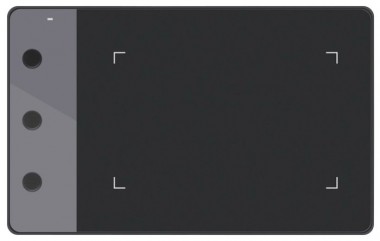
Перед приобретением HUION H420 по самой низкой цене, изучите характеристики, видео обзоры, плюсы и минусы модели, отзывы покупателей.
Видео обзоры HUION H420
- Все 24
- Обзоры 20
- Распаковка 6
- Настройка 1
- Тесты 1
- Отзывы 1
Характеристики HUION H420
Основные характеристики *
| Дополнительные функции | Express Keys, USB |
| Вес | 400 г |
| Размеры (ДxШxТ) | 176x115x8 мм |
| Тип | графический планшет |
| Дополнительная информация | количество линий на дюйм: 4000 |
| Перо | есть |
| Размер рабочей области (ДxШ) | 102×57 мм |
| Количество уровней нажима | 2048 |
* Точные характеристики уточняйте у продавца.
Добрый день Вчера был доставлен заказ графический планшет Huion INSPIROY H420. В инструкции (раздел 5. Цифровое перо) сказано, что время зарядки: приблизительно 1 час. Дело в том, что после зарядки перо пишет на планшете, если оно подключено к ноутбуку кабелем. Во всех обзорах показана ручка, которая ничем не соединена с ноутбуком. Меня не устраивает быть привязанной к ноутбуку во время рисования. Поясните, пожалуйста, почему заряженная ручка не пишет. Кому адресовать этот вопрос?
Купили дочке на день рождения, она серьезно задумывается о профессии иллюстратора. В первую очередь понравилась цена, как объяснили консультанты на функционал это нисколько не влияет. Подключить просто, как работать понятно, но надо немного привыкнуть. Дочке подарок пришелся по душе, уже делает успехи и очень неплохие рисунки. Отлично подходит для начинающих, цена просто загляденье.
Я бы не посоветовал данную модель начинающему художнику. 1. Площадь рабочей поверхности можно делить на два. Вся рабочая поверхность — это ВСЯ область экрана. Соответственно, если ваша рука слегка дрогнула, а у вас экран в 22» и больше, то на экране ваш косяк увеличится в разы. 2. Если вы только не рисуете какую-то мелочь, то ваша рука будет часто находится на краю планшета и свисать, что не способствует удобству рисования. Несмотря на это, рисовать им конечно все же удобнее, чем мышкой. Но если бы я знал об этих недостатках, то взял бы планшет побольше и с пологими краями.
Подарила дочке на день рождение. Хорошенький графический планшет, для начинающих художников самое то. Для продвинутых не рекомендую. Подключается к компьютеру через USB кабель. Перо идет в комплекте. Дочке нравится, рисует с удовольствием.
Купил для работы в фотошопе попробовать альтернативу мыши. Впечатлен. Работать очень удобно, все интуитивно понятно. Мой комп увидел гаджет сразу без проблем.
планшет мне нравится, несмотря на размер дисплея. Я чуть подстроился и теперь все норм, кажется, что размер планшета идеальный. И вес, и габариты. Вожу планшет постоянно с собой. Рисую все и везде. Линии получаются четкие, яркие, картинки суперские. С компом сконектить планшет не составляет труда. Пока не собираюсь менять планшет на другую модель, все в нем страивает.
для токого графического планшета норм стоит 3,709 дёшево кто захочет купить дёшево этот выриант для вас
Обзор графического планшета Huion H420

Продолжительное время занимаясь обработкой фотографий в Adobe Photoshop, никогда не думал, что можно работать в данном редакторе чем-то другим, кроме компьютерной мышки. Однажды искал на YouTube ролик с описанием одной работы и увидел видео, где показывалась ретушь с помощью графического планшета. Я был поражен. Сразу стал искать другие видео на YouTube с обзорами таких планшетов. И убедился, что для работы не нужно сразу покупать дорогого планшета, а начинать вполне можно с дешевого, но только не детского.
Долго искал дешевый планшет. За некоторое время до этого я сделал свою первую покупку на торговой площадке AliExpress и когда регистрировался, не снял заявку на рассылку почты. А где-то за 2.5 месяца до Нового 2016 года, мне на почту пришла email-рассылка от AliExpress, с новогодними скидками. Открываю письмо и вижу — в перечне товаров есть графические планшеты! Зашел на страницу и из всего списка выбрал именно эту модель планшета, а именно — Huion H420. Он был самым дешевым из всех предлагаемых, плюс присутствовала бесплатная доставка почтой.
Через два месяца ожиданий, перед самым Новым Годом, планшет пришел по почте. Все было упаковано в добротный, плотный желтый почтовый конверт. Сама коробка с графическим планшетом была завернута в пленку с «пупырышками» и перемотана скотчем. Конверт был помят, но коробка планшета и сам планшет при пересылке не пострадали.

В комплект Huion H420 входят:
- сам планшет;
- ручка ака стилус (без батарейки);
- несколько сменных стержней;
- приспособление для замены стержней;
- USB кабель (1.5 метра);
- пакетик с пленкой, для защиты экрана планшета;
- инструкция по эксплуатации (русского языка нет);
- гарантийный талон.
После подключения к компьютеру (у меня Windows 10), драйвер планшета установился автоматически. Диска с программой настройки планшета в комплекте нет. Ее требуется скачать с сайта производителя, что весьма легко делается.
Плохо, что инструкция и программное обеспечение для планшета только на английском языке. Но сам планшет отлично работает. В Adobe Photoshop надо в настройках кистей, включить «динамическую кисть». Это основное, что нужно знать. В программе GIMP (ОС Linux) планшет работает сразу.
Тех, кто пользуется стационарными компьютерами, хочу предупредить, что разъем в устройстве находится слева. Поэтому у вас будут неудобства, если у вас системный блок расположен с правой стороны. В настройках есть переключение в режим для «левшей». А еще графический планшет Huion H420 можно использовать как обычную трех кнопочную мышь.
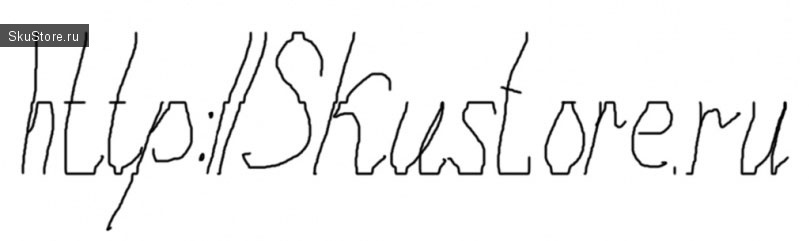
В заключение хочу сказать, что я так и не смог привыкнуть к работе пером и вернулся к работе мышкой. Это может послужить еще одной из причин не покупать дорогой планшет сразу. Но, в принципе, лучшей покупки за те деньги, что данный планшет стоит, человеку, который умеет рисовать, не найти!
Графический планшет Huion H420

Решил вот поделиться впечатлениями от своей недавней покупки в магазине gearbest.com. Ну и не только впечатлениями о самом процессе покупки, но и впечатлениями о купленном товаре, а именно графическом планшете Huion H420 . Да, я знаю, что уже был обзор на этот товар (и я его даже читал перед покупкой), но он мне показался не совсем информативным. Поэтому постараюсь исправить этот недочет и рассказать все по-честному, как есть.
Не могу не остановиться на тех мотивах, которые заставили купить меня сей гаджет, но все таки постараюсь написать по возможности кратко. В общем, лет эдак 8 назад, когда моя дочь начала проявлять интерес к компьютеру и рисованию одновременно, я решил купить для этого дела графический планшет. Ну и купил какой-то довольно простенький Genius. Но вот как-то не срослось тогда. Видимо ребенок был еще мал для такого «чуда техники», а сам я руками рисую ну совсем мало. Ну и в итоге планшет был успешно продан. А вот, по прошествии, времени ребенок снова заинтересовался рисованием на компьютере и даже начал делать что-то интересное в Photoshop, но естественно с помощью обычной мыши. Ну и естественно возник вопрос: «Пап, а не купить ли нам графический планшет?» 🙂 Купить то не проблема — ответил я, но за прошедшие 8 лет я как-то выпал из «рынка» подобной техники и даже не представлял себе ни ее развития, ни уж тем более цен. Полез посмотреть оффлайн и увидел, что превалируют все те же Genius и Wacom. Но блин цены. И не то чтобы сильно жалко денег, совсем нет. Просто не уверен пока, что это увлечение компьютерным рисованием перерастет во что-то серьезное, для чего и нужно будет покупать что-то «серьезное». Поэтому пока что решил смотреть в сторону китайских производителей, ну а дальше будет видно.
Остановился почти на самой простой модели от компании Huion, которая производит довольно широкую линейку графических планшетов. Почему «почти» — это чуть позже. Первым делом полез на ebay и обнаружил там довольно много очень интересных в плане цены предложений. Например вот , вот или вот . Планшет можно купить всего-то за $24. Но что самое странное, так это то, что на Али такие же планшеты продавались в районе $30.
Списался со всеми продавцами и уточнил вопрос предоставления трек-номера. И все, у кого была низкая цена, мне ответили что отправление не будет отслеживаться. А «такой хоккей нам не нужен», особенно в свете последних изменений в правилах доставки нерегистрируемых почтовых отправлений у Почты России. Я решил, что лучше немного переплатить, но зато быть уверенным, что смогу отслеживать посылку на всем пути следования.
Ладно, с предысторией закончил, перейду непосредственно к процессу покупки 🙂
Сей планшет естественно продается во многих китайских магазинах. Я выбирал между banggood.com и gearbest.com. Конечный выбор пал на gearbest по одной простой причине — у них есть такой способ доставки в Россию как e-packet. А это, по моему опыту, гораздо быстрее нежели обычное почтовое отправление из Китая. А стоит такое отправление с треком в данном магазине столько же, сколько и обычная китайпочта 🙂 Ну и честно признаюсь, кое- какие небольшие поинты были еще за прошлые покупки 🙂 Дабы ни у кого не возникало лишних подозрений, что мол планшет прислали бесплатно для обзора, вот скриншот заказа 😉
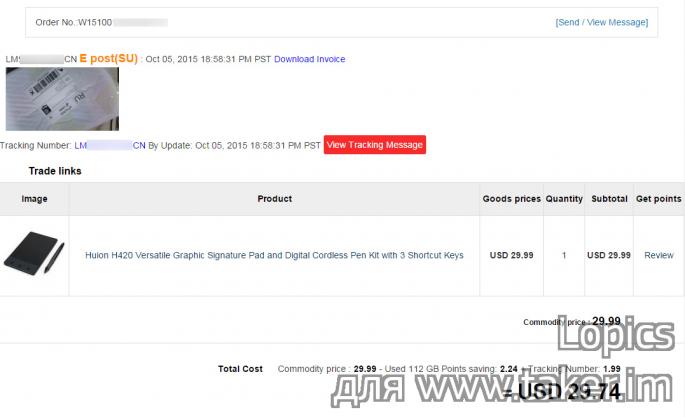

В низшей ценовой категории магазин предлагал две модели графических планшетов — Huion 420 и Huion H420 . Я выбрал модель H420 ввиду наличия у нее трех программируемых кнопок. Такие вещи, как и «горячие клавиши» всегда полезны.
Покупался планшет в самый разгар главного китайского осеннего праздника — 1 октября. Оно как бы и не горело сильно, просто решил — как отправят, так и отправят. Но на удивление, ждать пришлось совсем не долго! 5 октября я получил уведомление об отправке и трек-номер своей посылки. И это при том, что многие китайские магазины официально объявляли, что работать они не будут аж до 7-го октября включительно! Но эти ребята видимо начали работать пораньше других 🙂 Ну по крайней мере оформляли посылки для отправки. А вот с самой отправкой образовалась небольшая задержка. Первый статус у трека появился только 8-го октября. Но это уже видимо так китайская почта отходила от праздников 🙂 Но по факту это отправление было мной получено 21-го октября. Т.е. реально в пути оно было менее 2-х недель.

Посылка пришла упакованной в обычный бумажный конверт с пупыркой внутри. Тут магазин совсем не заморачивался. Просто положили коробку с планшетом в конверт и отправили. Все без каких-либо изысков.
С историей покупки на этом закончу и перейду уже непосредственно к обзору самого графического планшета.
Поставляется планшет в довольно простой картонной коробке, без каких либо изысков как по дизайну, так и по полиграфии самой коробки. После почтовых путешествий так и вообще коробка не сильно презентабельна, т.е. слегка помята.
На обратной стороне коробки отображены технические характеристики двух модификаций 420-й модели данного планшета.
Внутри коробки находится пластиковый блистер, в котором и расположен сам планшет, перо, сменные наконечники для пера и специальный зажим для того что бы старый наконечник можно было вынуть из пера.
Под блистером — USB-miniUSB кабель для соединения планшета с компьютером, диск с драйверами и макулатура в виде инструкций по установке драйверов и настройке планшета. Все исключительно на английском. В спецификации планшета указано, что длина шнура USB 1,5 метра. Ради интереса измерил — точно 1,5 метра 🙂 Так что такой длины даже может быть и с избытком.
Инструкция выполнена в виде двусторонней книжицы — с одной стороны мануал для пользователей Windows, с другой — для пользователей Mac OS. Этот же мануал есть и на диске в виде pdf файла.
Особой пользы от этой инструкции я, честно сказать, не нашел. А все потому, что она универсальная и написана для всей линейки графических планшетов от Huion. Получается эдакая сборная солянка из картинок и описания всевозможных функций, которых у данного планшета просто и нет. Но вернусь непосредственно к планшету.

Выполнен он из обычного пластика. Не сказать что бы прямо люкс исполнение, но и придраться особо не к чему. Не скрипит и не пахнет китайской химической промышленностью — уже хорошо. Да ну и сделано все ровно.
Слева расположены три программируемые кнопки, справа сама рабочая область. Если внимательно посмотреть на фото, то можно увидеть, что непосредственно рабочая область обозначена «уголками», т.е. она гораздо меньше, чем физические габариты самого планшета. Реальный размер рабочей области — 10,5*6,5 см. В верхнем левом углу так же расположен светодиод, который загорается когда происходит контакт пера и рабочей области планшета.
С обратной стороны нет ничего особо примечательного — 4 ножки, чтобы планшет не скользил, наклейка с информацией о данной модели и QR-код для лайка странички компании в Facebook.
С торцов планшета ничего нет, за исключением мини-USB разъема с левой стороны. Через него происходит как питание планшета, так и передача данных на компьютер.
Планшет довольно компактный. Длина его составляет всего 17,5 см.
Ширина планшета — 11 см.
Высота — порядка 7,5 мм.
Вес планшета — 129 грамм
Перо, идущее в комплекте, довольно удобное, ухватистое, имеет две программируемые кнопки в основании и кнопку включения/выключения в торце, наподобие автоматической шариковой ручки.
Питание пера осуществляется от одной батарейки типа ААА.
В комплекте так же идут 4 запасных наконечника и специальное кольцо-зажим для их извлечения из пера.
Вес пера без элемента питания — 14 грамм.
Даже с установленной батарейкой перо довольно легкое и никакого дискомфорта при рисовании не возникает. Но про эксплуатацию позже, а пока расскажу о софте.
Драйвера и софт
Как я уже писал выше, в комплекте с планшетом идет компакт диск с драйверами и мануалом в электрическом виде. Автозапуск диска выдает нам такую картинку:
Как видите, ничего особо сложного тут нет и справиться с установкой сможет любой, кто хоть раз что-то устанавливал на свой компьютер. Но, как я и говорил уже выше, диск с драйверами типа универсальный и сделан для всех моделей планшетов Huion. Поэтому клик по иконке с дровами для Windows отправляет нас в папку со списком драйверов.
Выбираем драйвер от нужной модели и устанавливаем. Я ставил дрова на win7 и win8.1 Установка прошла без каких либо проблем. После перезагрузки компьютера имеем программу для настроек планшета:
Как видно на картинке — все на русском, поэтому с настройками нет каких-либо проблем. На кнопки пера можно задать различные функции, но я этого делать пока не стал, оставил по умолчанию, т.к. они мне показались наиболее комфортными.

В расширенных настройках можно запрограммировать те самые три кнопки, которые расположены на планшете слева от рабочей области.
Подключаем планшет к компу и винда распознает его как еще одно устройство ввода. Т.е. перо выполняет все функции мыши. Причем клик левой кнопкой мыши дублируется не только на клавишу на пере, но и производится касанием пера рабочей области планшета.
Не буду говорить про все графические программы, но в Photoshop и в Illustrator планшет реально работает, а мне собственно больше и не нужно 🙂 Да и если честно, то нет каких-либо других графических программ на компе чтобы протестировать.
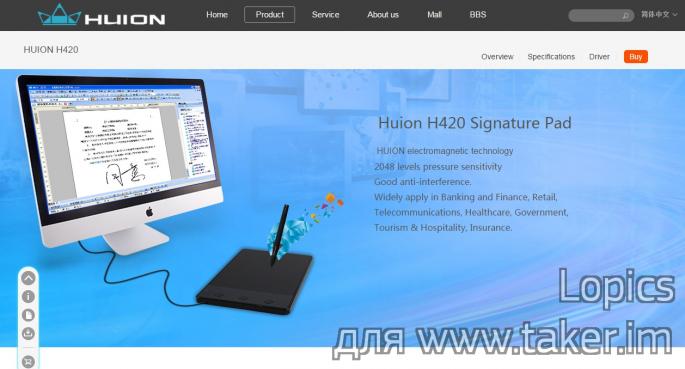
Если на сайте производителя зайти на страничку этого планшета , то можно увидеть, что планшет обозван не иначе как Signature Pad, т.е. планшет для электронной подписи. Вернее для того, чтобы сделать графическую подпись в электронном документе. Ввиду не самой большой рабочей области планшета, оно наверное и является основным предназначением девайса. Но в тоже время производитель говорит, что и для рисования планшет более чем подходит.
Если смотреть с точки зрения технических характеристик, то разрешение в 4000 LPI (Lines Per Inch) и чувствительность к нажатию пера в 2048 уровней вряд ли можно найти у графических планшетов начального ценового уровня. А если быть точным, то за такие деньги сколько стоит данный планшет — так и вообще не найти 🙂 Единственное, что смущает, так это якобы маленькая рабочая область. Далее будут впечатления от непосредственного использования планшета. Они совершенно не претендуют на истину в последней инстанции и являются мнением абсолютного любителя и уж никак не профи в области графического дизайна с использованием планшета.

К сожалению, лично из меня рисовальщик тот еще 🙂 Шедевров не ждите :))) Что я смог сделать лично, так это протестировать степени нажатия при рисовании и попробовать использовать планшет для ретуши. Что касается степени нажатия пера, то оно ощутимо и действительно можно регулировать толщину линии, чего невозможно сделать при работе с мышью. Пример (инструмент кисть, линия без отрыва пера):
Что касается рабочей области, то в принципе, мне ее хватило для работы на мониторе с fullHD разрешением. Ну маловато конечно, но в принципе работать можно.
Далее я попробовал ретушь фотографий с использованием планшета. С учетом того, что я это делал можно сказать в первый раз, никакого дискомфорта не возникло и я бы даже сказал, что работа с пером более комфортна, чем работа с мышью. Но опять же, это сугубо мое личное мнение.

Но все-таки планшет я покупал не для себя, а для дочери, поэтому отдал его ей и попросил сделать тест-драйв, исходя из того, что ей хочется. И где-то минут через 50 имел вот такой вот рисунок:
Прошу иметь ввиду, что этот рисунок сделан ребенком, который до этого вообще ни разу не использовал для рисования графический планшет! Как по мне, то результат очень даже хорош! Но самое главное — это понравилось дочке! Так что лично для меня — это главная оценка данной покупке! 🙂
В завершении обзора постараюсь сформулировать свое личное и субъективное мнение о данном графическом планшете.
Понравился — Да
Стоит своих денег — Да
Стоит ли его покупать для того что бы попробовать что такое графический планшет — Да
Можно ли на планшете отработать навыки «электронного рисования» — Да
Стоит ли его покупать людям, кто уже работает (или работал) с графическими планшетами и знаком с такими принципами рисования — Нет
И сразу постараюсь обосновать свое «нет» по последнему пункту. Если говорить откровенно, то планшет все таки начального уровня и имеет один существенный минус в виде маленькой рабочей области. Если вы собираетесь серьезно и профессионально заниматься рисованием, дизайном, ретушью, то не стоит наверное идти на компромиссы и тут уже лучше купить либо более серьезную модель от того же Huion, либо смотреть в сторону зарекомендовавших себя Wacom или Genius с рабочей областью ну хотя бы формата А5, правда ценник тут будет в разы дороже.
На этом обзор заканчиваю, надеюсь, что читатель не увидит в нем никакой «рекламности», старался писать честно, все как есть.
P.S. Для «олдскульщиков» в рисовании и графике, заранее скажу, что на обычные карандаши, мелки, кисточки, гуаши и акварели я трачу гораздо больше, нежели на подобные электронные девайсы 🙂 Сие приобретение есть эксперимент, который просто понравился владелице.
Источник https://naobzorah.ru/grafplanshet/huion-h420
Источник http://skustore.ru/blog/aliexpress/295.html
Источник https://www.taker.im/review/8838-graficheskiy-planshet-Huion-H420